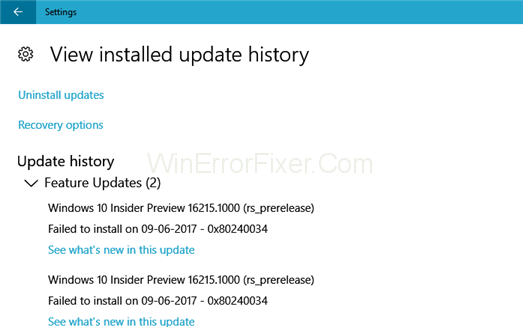Uživatelé Windows čelí mnoha chybám ve svém operačním systému a chyba Windows Update 0x80240034 je jednou z nich. Zde je třeba poznamenat, že navzdory tomu čelí tomuto problému nejen konkrétní uživatelé systému Windows, ale také uživatelé všech verzí systému Windows od Windows 7 do 10. Můžete zkontrolovat historii nainstalovaných aktualizací, kde najdete tuto chybu, a bude vám sdělovat, že se aktualizace nepodařilo nainstalovat nebo stáhnout.
Ve většině případů se při aktualizaci Windows systém buď neočekávaně restartuje, nebo se celý instalační proces automaticky vrátí zpět. Někdy se proces zastaví hned na začátku a po nějaké době selže. To vše znemožní instalaci aktualizace systému Windows pokaždé, když to zkusíte.
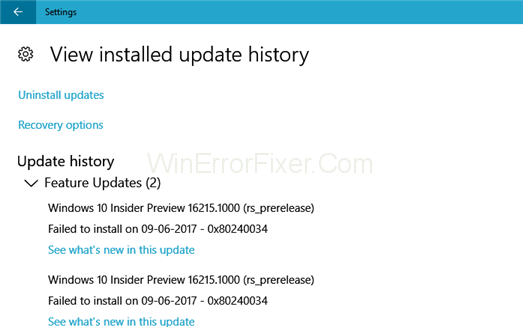
Obsah
Jak opravit Windows Update Error Code 0x80240034 v systému Windows 10
Setkali jste se s tím a nevíte, jak to opravit? Pokud ano, není třeba se s tím obtěžovat, protože je snadné se tohoto problému zbavit a zde se seznámíte se všemi možnými příčinami chyby 0x80240034 a s kroky pro řešení toho samého.
Řešení 1: Použijte Poradce při potížích se službou Windows Update
Problém nepochybně souvisí s aktualizací systému Windows a spuštění Poradce při potížích se službou Windows Update je pro vás nejúčinnější metodou, jak problém vyřešit. Zjistí problém, izoluje příčinu a opraví ji. Chcete-li použít Poradce při potížích, postupujte podle následujících kroků:
Krok 1 : Stisknutím klávesy Windows + klávesové zkratky I otevřete Nastavení . Vyberte možnost Aktualizace a zabezpečení . Na levém panelu vyberte možnost Troubleshoot .
Krok 2 : Nyní přejděte dolů a vyhledejte možnost Windows Update , klikněte na ni a vyberte možnost Spustit nástroj pro odstraňování problémů .
Po provedení všech těchto kroků zahájí proces odstraňování problémů a vyřeší všechny problémy, které vám brání v aktualizaci systému Windows.
Nyní, po dokončení procesu, musíte zkontrolovat, zda stále čelíte problémům s aktualizací systému Windows nebo zda byl problém vyřešen.
Řešení 2: Spusťte SFC
Spuštění SFC funguje nejlépe při řešení většiny problémů a totéž platí pro chyby systému Windows. Poškozené a poškozené soubory mohou bránit systému Windows v aktualizaci, a proto vedou k chybě Windows Update 0x80240034; můžete problém vyřešit spuštěním příkazu sfc /scannow .
Sfc/scannow je příkaz příkazového řádku, který kontroluje všechny systémové soubory, detekuje je a odstraňuje poškozené. Ujistěte se, že příkazový řádek běží jako správce. Nyní pro spuštění příkazu sfc /scannow postupujte podle následujících kroků:
Krok 1 : Nejprve přejděte do nabídky Start . Do vyhledávacího pole zadejte cmd a stiskněte Enter . Klepněte pravým tlačítkem myši na možnost Příkazový řádek a z nabídky vyberte Spustit jako správce .
Krok 2 : Otevře se okno příkazového řádku. Zadejte příkaz sfc /scannow a stiskněte Enter . Spustí se kontrola systému.
Po dokončení skenování zkuste znovu aktualizovat systém Windows a zkontrolujte, zda se chyba stále zobrazuje nebo zda byla vyřešena.
Řešení 3: Spusťte DISM
Pokud příkaz SFC /Scannow chybu nevyřeší nebo nemůže opravit poškozené soubory, může nástroj DISM (Deployment Image Servicing and Management) vyřešit základní aktualizační systém Windows a zajistit, aby příkaz SFC fungoval správně.
Nyní pro použití nástroje DISM vyzkoušejte níže uvedené kroky:
Krok 1 : Přejděte do nabídky Start a vyhledejte cmd . Klepněte pravým tlačítkem myši na možnost Příkazový řádek a z místní nabídky vyberte možnost Spustit jako správce .
Krok 2 : Nyní v okně příkazového řádku zadejte DISM /Online /Cleanup-Image/RestoreHealth a stisknutím klávesy Enter jej spusťte.
Krok 3 : Počkejte na dokončení skenování, dokončení bude trvat asi deset minut. Nyní restartujte počítač a zkontrolujte, zda problém stále přetrvává nebo je vyřešen.
Řešení 4: Stáhněte aktualizaci ručně
Takže pokud jste uvízli v chybě i po vyzkoušení všech výše uvedených metod, pak vám v tomto případě může ruční provedení stahování pomoci při řešení problému.
Než budete pokračovat, musíte získat aktualizační kód, který obvykle začíná na KB a za ním následují číslice. Chcete-li aktualizaci stáhnout ručně, postupujte podle následujících kroků:
Krok 1 : Přejděte do katalogu Microsoft Update , zadejte aktualizační kód do pole Hledat a stiskněte Enter .
Krok 2 : Zobrazí se seznam aktualizací. Vyberte ten, který odpovídá vašemu systému, a poté klikněte na tlačítko Stáhnout . Po dokončení stahování spusťte instalační soubor a postupujte podle pokynů na obrazovce. Po dokončení procesu aktualizace restartujte systém.
Řešení 5: Resetujte součásti Windows Updates
Mnoho uživatelů si všimlo, že resetování součásti Windows Update pomohlo problém vyřešit. Je to jednoduchá a zároveň účinná metoda a doporučujeme vám ji jednou vyzkoušet. Projděte tedy tyto kroky, abyste udělali totéž:
Krok 1 : Stiskněte klávesu Windows + X nebo klikněte pravým tlačítkem na nabídku Start , ze seznamu možností vyberte Příkazový řádek (Admin) a poté kliknutím na Ano udělte oprávnění ke spuštění s oprávněními správce.
Krok 2 : Otevře se okno příkazového řádku, zkopírujte a vložte tyto příkazy a po provedení každého příkazu stiskněte klávesu Enter.
net stop wuauserv net stop cryptSvc net stop bity net stop msserver rmdir %windir%SoftwareDistribution /S /Q net start wuauserv net start cryptSvc net start bits net start msserver
Pokud se proces mezitím zastaví se zprávou o odepřeném přístupu, můžete zadat NET HELPMSG 3521 a získat další pomoc.
Po úspěšném provedení všech příkazů ukončete příkazový řádek a zkuste aktualizaci znovu. Doufejme, že se chyba 0x80240034 znovu neobjeví.
Řešení 6: Spusťte úplnou kontrolu systému
Pokud žádné z výše uvedených řešení nefungovalo, váš počítač potřebuje úplnou kontrolu systému, protože chyba Windows Update Error 0x80240034 může být způsobena také viry, malwarem nebo bezpečnostním softwarem třetí strany ve vašem systému. V takovém případě může provedení úplné kontroly systému detekovat a odstranit všechny škodlivé a infikované soubory z vašeho počítače, což může být kořenový faktor problému.
Chcete-li provést úplnou kontrolu systému, postupujte podle pokynů uvedených níže:
Krok 1 : Otevřete Centrum zabezpečení programu Windows Defender . Na levém panelu vyberte možnost Ochrana před viry a hrozbami . Nyní klikněte na odkaz Možnosti skenování .
Krok 2 : Najdete různé možnosti skenování. Vyberte možnost Úplné skenování . Pamatujte, že toto skenování může trvat déle než jednu hodinu. Dále klikněte na tlačítko Skenovat nyní pro zahájení procesu.
Po dokončení procesu skenování vám zobrazí hrozby, pokud existují, a je třeba je opravit. Nakonec restartujte počítač a zkuste stáhnout aktualizaci systému Windows, abyste zjistili, zda chyba stále přetrvává nebo ne.
Řešení 7: Aktualizujte pomocí souboru ISO
Pokud jste se dostali tak daleko a stále se vám nedaří vyřešit problém 0x80240034, pak zbývá pouze jedna alternativa, a to Aktualizace Windows přes ISO soubor. Mnoho uživatelů to shledalo účinným při řešení problému a také vám doporučujeme, abyste to jednou vyzkoušeli. Postupujte podle tohoto postupu:
Krok 1 : Přejděte do Centra stahování softwaru společnosti Microsoft . Chcete -li stáhnout nástroj Media Creation Tool , klikněte na možnost Stáhnout nástroj nyní .
Krok 2 : Po stažení jej otevřete a přijměte licenční podmínky softwaru, abyste mohli pokračovat. Vyberte možnost Vytvořit instalační médium (USB flash disk, DVD nebo soubor ISO) pro jiný počítač a poté klikněte na Další .
Krok 3 : Nyní přizpůsobte jazyk, edici a nastavení architektury nebo je nechte. Poté vás vyzve k výběru média, výběru souboru ISO a kliknutí na tlačítko Další . Nakonec klikněte na možnost Uložit pro uložení nastavení.
Krok 4 : Počkejte, až se stáhne soubor ISO systému Windows 10, a po dokončení procesu vypněte připojení k internetu a také antivirový software třetí strany .
Krok 5 : Přejděte do umístění, kde je uložen váš soubor ISO. Klikněte pravým tlačítkem na soubor ISO a vyberte Otevřít v programu a poté Průzkumník souborů . Nyní otevřete soubor setup.exe a spusťte instalaci, a tím upgradujte systém.
Krok 6 : Vyberte možnost Ponechat osobní soubory a aplikace , pokud si chcete ponechat své aplikace a soubory. Dále postupujte podle pokynů na obrazovce.
Doufejme, že vám tato metoda pomohla a budete moci aktualizovat pomocí souboru ISO.
Závěr
Nakonec jsme probrali všechna možná řešení pro vyřešení problému, kterému jste čelili při stahování nebo instalaci aktualizace systému Windows. Doufejme, že budete schopni problém vyřešit poté, co vyzkoušíte výše uvedená řešení jedno po druhém a najdete to, které vám nejlépe vyhovuje. Kromě toho, pokud stále nemůžete vyřešit problém 0x80240034, doporučujeme kontaktovat podporu systému Windows, aby vám pomohla dále.